wps怎么让一级标题和二级标题一排 wps二级联动
经验直达:
- wps二级联动
- wps怎么让一级标题和二级标题一排
- wps怎么给文章添加多级标题
一、wps二级联动
- 列出数据源,把你所需要的菜单选项分类列出来 。
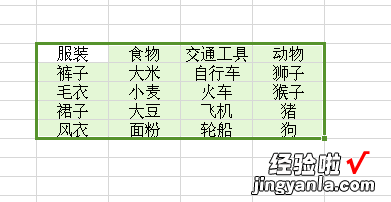
- 【wps怎么让一级标题和二级标题一排 wps二级联动】在公式栏里找到 , 名称管理后面的“指定”

- 选取你所列出的数据源,单击指定 。选择“首行” 。
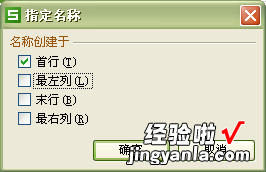
- 选择你列出数据分类类别的一列,单击名称管理 。
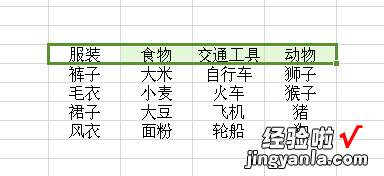
- 在名称管理内输入“类别” , 再单击“确定” 。
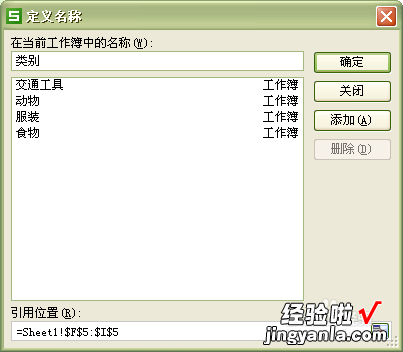
- 选择类别下的单元格,再点击数据有效性 。
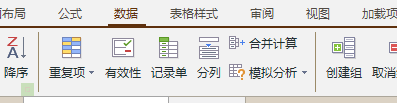
- 在允许里选择“序列”,在来源里输入“=类别” , 再点击“确定” 。
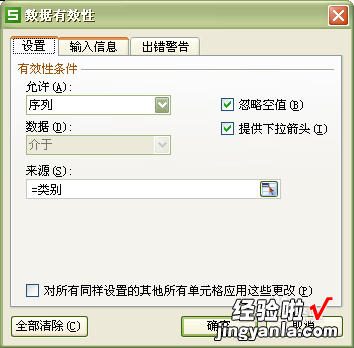
- OK!一级下拉菜单就做好了!
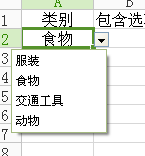
- 下面我们做二级下拉菜单 。
选择下一个单元格,点击数据有效性,在来源里输入“=INDIRECT($A2)” 。
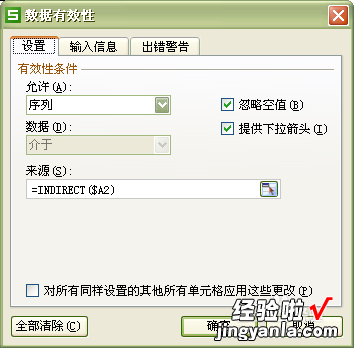
- 10
单击“确定”,二级下拉菜单就做好了 。
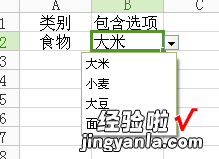
二、wps怎么让一级标题和二级标题一排
(1) 点击WPS工具栏上的[视图]–》 文档结构图按照图(1)里的文档结构图,来设计一级标题、二级标题、三级标题、正文、Abstract、摘要和目录 。1.设置一级标题中文字符:黑体、常规、小二英文字符:Times New Roman、加粗、二号间距:段前: 30磅段后: 30磅行间距:固定值 = 20磅对齐方式:居中; 大纲级别:1级右击WPS工具栏上的 ?【标题1】—》修改样式 —》点击【格式】/ 字体 —》设置中文字体、西文字体、复杂文种字体 , 如图(2)所示:? 图(2) 设置3种字体: 中文字体、西文字体、复杂文种字体在“修改样式”界面,点击【格式】/段落,设置一级标题的段落 , 如图(3)所示:? 图(3) 在段落里设置行间距2.同理,设置二级标题中文字符:黑体、常规、三号英文字符:Times New Roman、加粗、三号间距:段前: 18磅段后: 18磅行间距:固定值 = 20磅对齐方式:居中; 大纲级别:2级右击WPS工具栏上的 ?【标题2】—》修改样式 —》【格式】/ 字体 —》设置中文字体、西文字体、复杂文种字体 , 如图(4)所示:? 图(4)设置二级标题里的字体设置二级标题里的段落,如图(5)所示:? 图(5) 设置二级标题里的行间距3.设置三级标题的字体和行间距中文字符:黑体、常规、四号英文字符:Times New Roman、加粗、三号间距:段前: 12磅段后: 12磅行间距:固定值 = 20磅对齐方式:居中; 大纲级别:3级右击 ?【标题3】—》修改样式 —》【格式】/ 字体 , 设置字体如图(6)所示:? 图(6)设置三级标题的字体设置三级标题里的段落,如图(7)所示:? 图(7)设置三级标题里的行间距4.设置正文中文字符:宋体、常规、小四英文字符:Times New Roman、常规、11首行缩进: 2字符间距:段前:0 行段后:0 行行间距:固定值 = 20磅对齐方式:两端对齐; 大纲级别:正文右击工具栏上的 ?【正文】—》修改样式 —》【格式】/ 字体,修改字体 , 如图(8)所示:? 图(8)设置正文里的中西以及复杂的字体格式设置正文里的首行缩进和行间距,如图(9)所示:? 图(10)首行缩进:2,行间距:20磅5.引用目录引用目录,也叫生成目录 , 点击WPS工具栏上的【引用】—》插入目录 —》确定,如图(10)所示:? 图(10) 当一级、二级、三级标题设置好之后,就可以直接【插入目录】了效果如下:
三、wps怎么给文章添加多级标题
1、选取一篇文章 , 点击视图--文档结构图,看看当前的标题格式,是否符合要求 , 不符合的话 , 见下一步
2、开始--正文(右击),点击修改样式把字体字号改成自己所需要的 。需要多级标题的,重复步骤2
3、点击字体,字号 , 样式格式等,把字体字号改成自己所需要的,同时根据需要设置加黑和居中 , 还可以设置矩阵等格式 。
4、文档结构图中观察是否修改良好,可能出现各种未知情况,包括多余的空格和标题设置不正确,是的话 , 继续下一步骤 。
5、文档结构图中有空格的,删除文档里的空格 。删除后产生错误的,应从最上空格处的上一行末尾,输入换行键 , 然后重复本步骤 。
6、有时候可能把正文设为标题,或漏选标题,设置回来 。即选中正文,把内容设置成正文模式;直至得到满意的效果
7、最后 , 重新检查整篇文档 , 如果没有多余的空格,标题设置的都很正确,就大功告成啦,小伙伴们 , 根据我的方法试试吧~
